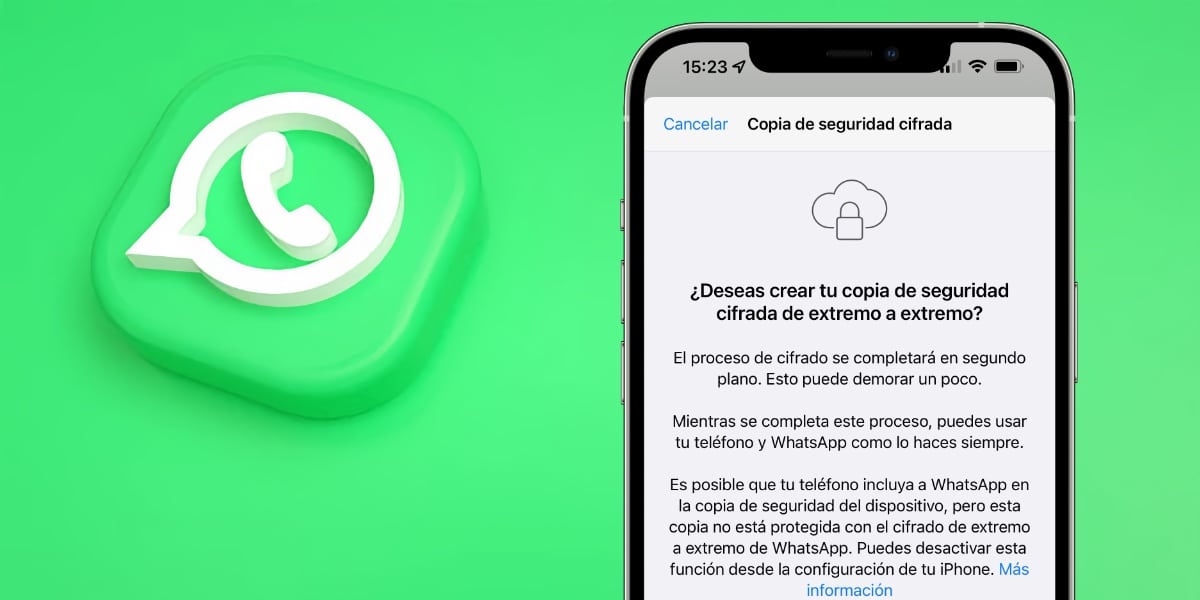
Es una de las aplicaciones más utilizadas a día de hoy por muchos millones de usuarios de todo el mundo. WhatsApp ha ido creciendo a lo largo de su vida (2009), con un montón de características y mejoras. La herramienta de comunicación, pese a tener competencia, se mantiene como la número 1 en su categoría.
Si has perdido por algún error toda la información de la aplicación, gracias a la backup que crea automáticamente, tienes la opción de recuperar todo en poco tiempo. Vamos a explicar cómo restaurar una copia de seguridad de WhatsApp en tu terminal Android, todo ello bajo el método oficial.
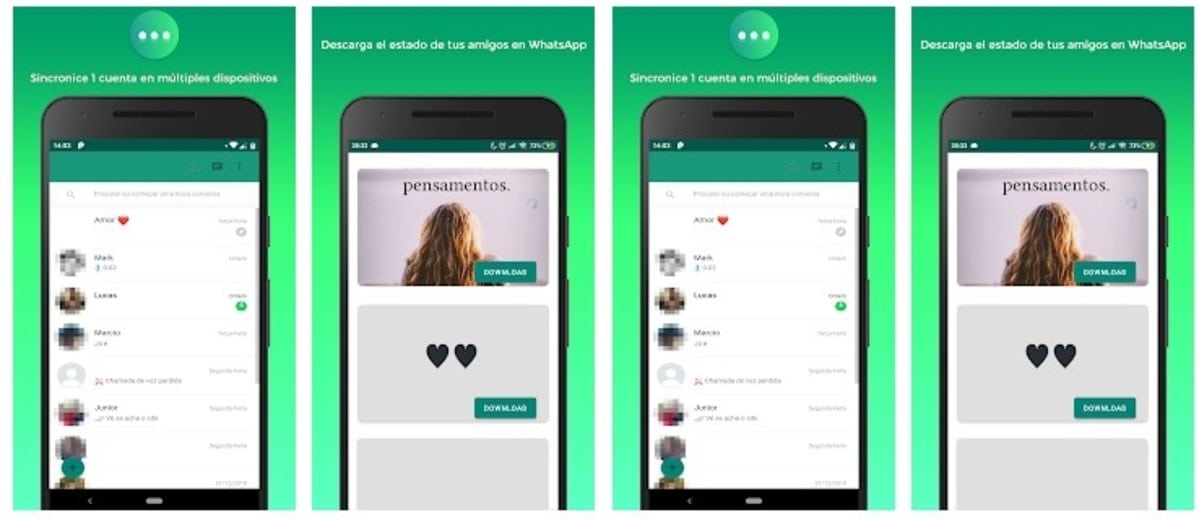
La backup, una rápida solución para recuperar todo
WhatsApp suele crear a partir de las 2:00 horas de la madrugada una copia de seguridad, esta se suele almacenar en Google Drive, sitio del que puedes tirar de ella. Pese a que este proceso es bastante fácil, lleva unos cuantos pasos antes de empezar con ella y los cuáles debes seguir al pie de la letra.
Para instalar la copia de seguridad lo mejor pasa por desinstalar la aplicación, que en este caso vas a poder bajarla inicialmente de la Play Store. Si decides bajar la app de la página oficial, vas a tener que permitir la instalación de aplicaciones de fuentes desconocidas de los ajustes del teléfono.
El método de eliminar los datos de WhatsApp te puede valer, aunque es bastante tedioso y complicado, además te llevará un poco más de tiempo. Si eliminas la aplicación, al inicio te pedirá restaurar la copia, siempre que la haya, se suele tener siempre la última creada por la misma aplicación.
Cómo restaurar una copia de seguridad en WhatsApp
Empezar limpio es lo vital, al menos es lo que llega a decir el tutorial oficial de WhatsApp, lo aconsejable es que desinstales la aplicación. Si decides utilizar la backup con la aplicación instalada, es un proceso que te va a complicar y te llevará unos minutos extra en el tiempo.
Al borrar los datos (desde ajustes), la aplicación no conservará nada, por ello si haces esto, ten cuidado si no tienes la copia guardada, al menos la última. Si ya se guardó en el Drive, sigue los pasos para poder restaurar la copia de seguridad y con ello recuperar toda la información.
Para restaurar la copia de seguridad, haz estos pasos:
- Desinstala WhatsApp, para ello puedes hacerlo subiendo la aplicación hacia arriba y arrastrando la misma a la papelera o eliminar
- Ve a la Play Store y descarga la aplicación, para ello ve a este enlace y dale a «Descargar», espera que baje e instala de cero la app en tu teléfono
- Inicia la aplicación
- La app te pedirá el número de teléfono, pon el mismo y dale a «Siguiente»
- Te mandará un SMS con un código de verificación, lo añadirá automáticamente
- Ahora te va a decir que ha encontrado una copia de seguridad la que puedes restaurar, pulsa en «Restaurar» y espera el tiempo que te marca arriba (suele ser unos minutos y dependiendo de los megas)
- Los mensajes se restauran rápidamente, mientras las imágenes y vídeos lo hacen también, aunque estos irán poco a poco llegando a sus carpetas de destino
Asegura que haya una copia de seguridad
Manualmente cualquier usuario que use WhatsApp va a poder crear una copia de seguridad, no es tan complicado, por lo que es conveniente de que hagas esto por ti mismo. Una backup a tiempo es importante, ante todo por asegurar de que la tienes creada y no la desactivaste en su día, cosa que puede haber pasado si se da el caso (aunque viene activada por defecto).
Lo mejor es que hagas tu la copia de seguridad y con ello consigas tener los últimos datos, ya sea de conversación, fotos y clips de vídeo. El usuario al final es el que decide que copia de seguridad cargar, la creada por ti es tan válida como la hecha por la aplicación y subida a Drive.
Si quieres hacer una copia de seguridad a mano, haz lo siguiente:
- Abre la aplicación WhatsApp en tu dispositivo
- En la pantalla general, pulsa en los tres puntos
- Ve a «Ajustes» – «Chats» y llega hasta «Copia de seguridad»
- Ahora elige la cuenta de Google en la que guardar la backup
- Puedes eliminar si quieres la aplicación y empezar a restaurar la misma como en el primer punto, lo que te llevará a poder recuperar toda la información, incluida fotos, vídeos, documentos y todo lo que hayas ido recibiendo a lo largo de este tiempo
La creación de la copia de seguridad de WhatsApp es rápida, hacer esto manualmente te lleva poco menos de un minuto y te deja con la última backup conocida por ti. Las conversaciones son importantes y es normal que no se quiera perder al ser información muy valorada.


